Det här har jag fått till mig mycket sedan Microsoft skickade ut uppdateringen till Spring Creators Update som kom i början av Maj 2018. Den här blåskärmen ska inte förväxlas med en begreppet bluescreen of death som är något mycket tråkigt på en Windows dator, det signalerar nämligen ett systemfel. Det blå som kommer upp efter att uppdateringen har gjorts är helt enkelt val som du kan styra över vad gäller hur mycket Microsoft får lyssna på din dator. Jag ska förklara kort vad det gäller.
Gör mer med din röst
Här har du valen: Använd taligenkänning eller inte. Själv pratar jag inte med min dator så jag sätter inte på detta. Observera att i Använd så står det att din röstinmatningen skickas till Microsoft. Detta tycker jag är lite störande även om jag förstår att de behöver hjälp med för att kunna utveckla sina produkter. Jag rekommenderar Använd inte på denna. När du har valt så klicka på Acceptera.
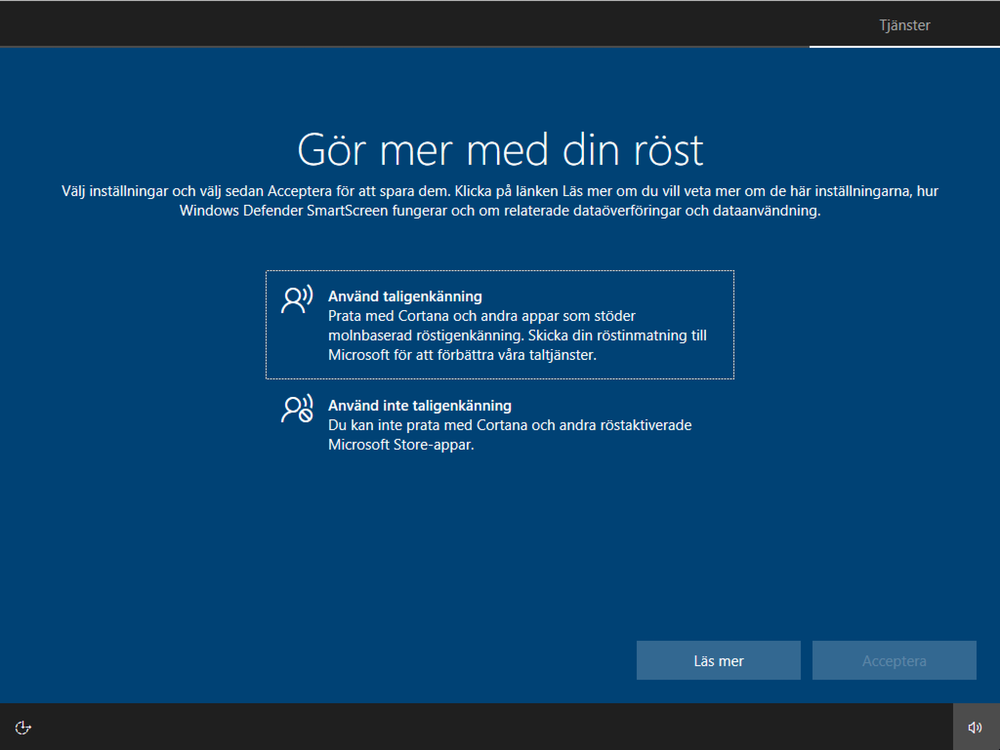
Låt Microsoft använda din position
Din position används till att ge dig relevant information baserad på din geografiska position. Det kan vara appar som Väder, kartor, och t.ex nyheter som bör vara relevanta för dig. Jag brukar sätta ja på denna. När du har gjort ditt val. Tryck sedan på Acceptera.

Hitta min enhet
Den här funktionen hjälper dig att hitta din dator om du tappar bort den eller om den blir stulen. Om du vill ha detta på så måste du logga in med ett Microsoft-konto. Huruvida det går att hitta enheten om den blir stulen och sedan ominstallerad är jag osäker på. Jag börjar med nej på denna. Man kan alltid ändra sig sedan. Acceptera när du gjort ditt val.
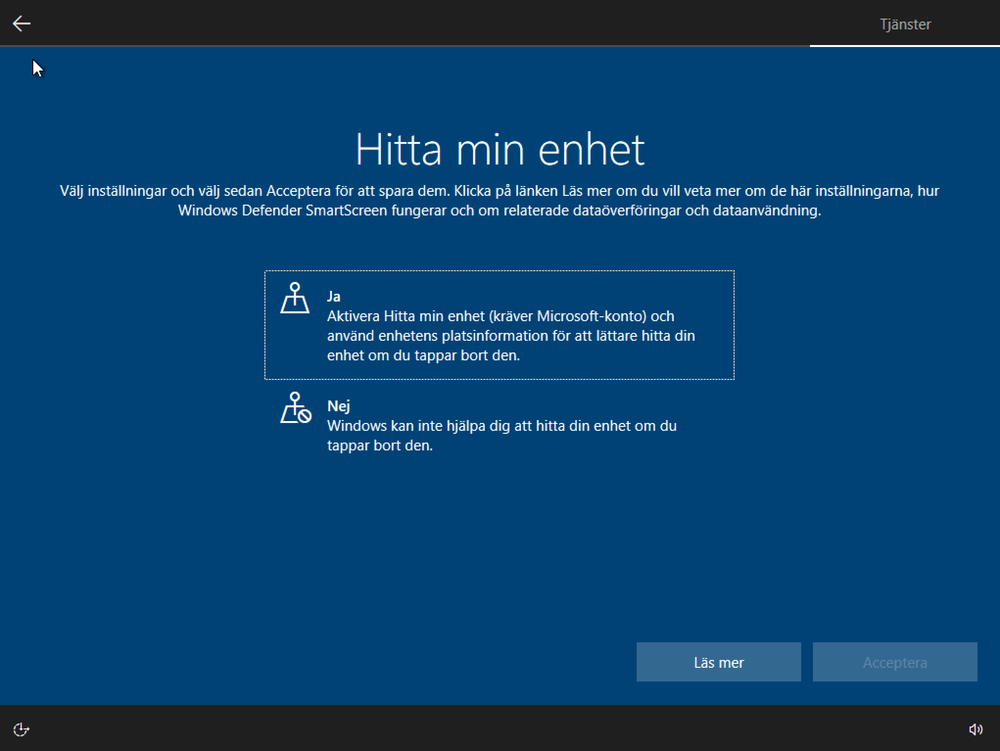
Skicka diagnostikdata till Microsoft
Väljer du fullständig här så skickar din dator mycket information om ditt system till Microsoft. Så rekommendationen är Grundläggande här. Klicka Acceptera när du är klar.

Förbättra igenkänning av handskrift och inmatning.
Mitt svar blir ju definitivt Nej här. Inte vill jag att Microsoft loggar vad jag skriver. Observera att det står handskrift och Inmatningsdata. Det senare antar jag gäller tangentbordsinmatningar. Jag kan inte säga hur mycket data eller vilken data Microsoft lyssnar på men om du inte vill delta så välj nej här. Acceptera när du har valt inställning.

Få anpassade upplevelser med diagnostikdata.
Den nivå av diagnostikdata du har valt kommer att användas för att förse dig med mer för dig relevant information på webben och i dina appar. Jag rekommenderar nej på denna förfrågan. Klicka acceptera när du är klar.
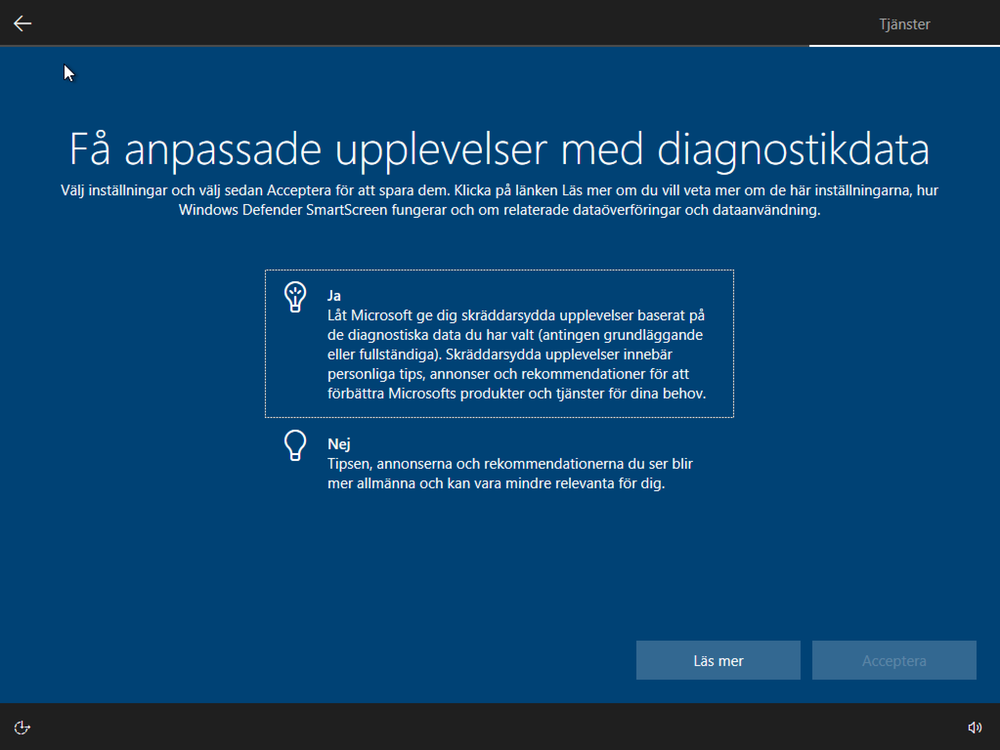
Låt appar använda annonserings-ID:t
När du besöker en sida på webben lämnar du ett annonserings-ID efter dig. Detta används sedan till att ge dig relevanta annonser på webben. Om du t.ex. har besökt en webbshop typ Zalando eller nått så har du säkert sett att när du besöker en annan sida som har reklam i sig så dyker det upp reklam där från just Zalando. Det betyder att ditt annonserings-ID har använts för att du ska få annonser som tilltalar dig. I den här rutan undrar Microsoft om du vill låta Appar använda ditt annonserings-ID för att ge dig mer relevanta annonser. Välj vad du föredrar och klicka sedan på Acceptera.
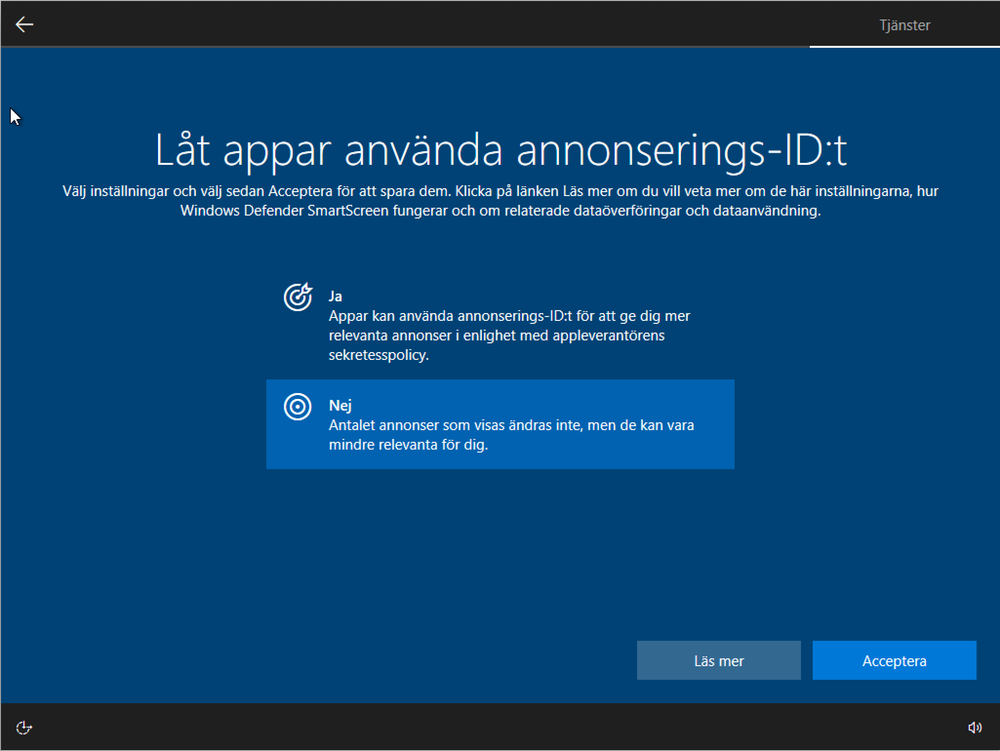
Om du missade detta eller valde fel!
Ingen fara du kan ställa in detta i Windows under rubriken Sekretess i dialogrutan Inställningar. Den hittar du över knappen avstängning i Start-menyn. Eller under alla Appar. Kolla under I för inställningar. Du kan också högerklicka på Startfönstret och välja Inställningar i Snabb-menyn som dyker upp.
Att Microsoft har valt att göra integritetsvalen tydligare hedrar dem. Jag tror personligen att den data som de tar del av från ditt system helt enkelt syftar till att hjälpa dem att skapa en bättre och personlig produkt för konsumenten.


